U盘作为用户日常使用的闪存工具之一,在不需要任何物理驱动的情况,都能够做到即插即用的操作,这就是其与硬盘的最大不同之处,因此有些用户也会将一些大文件复制粘贴到U盘中,可是竟然出现了目标文件过大不能粘贴的提示,那么U盘目标文件过大不能粘贴怎么办呢?

下面分享一下U盘拷贝文件提示目标文件过大无法复制到U盘的解决方法。
以防找不到可以先收藏哦!
解决方法
(1)首先我们看下U盘的存储空间是否满足拷贝文件的存储大小,鼠标双击进入桌面上的“计算机”,盘符为G,剩余7.3。
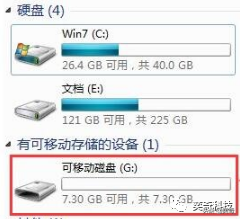
(2)在键盘上按下组合快捷键“Win+R”调出运行窗口(或者开始菜单---运行...),在运行窗口中输入“CMD”命令并确定即可打开命令提示符
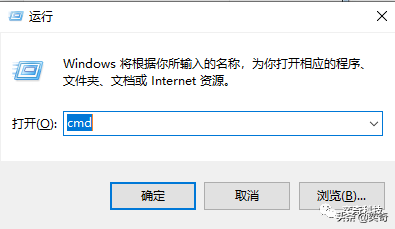
(3)在命令提示符界面窗口中,输入“convert g:/fs:ntfs”并回车确定(这边g:/代表U盘所在盘符,你需要根据你电脑中的U盘实际情况正确输入盘符)。
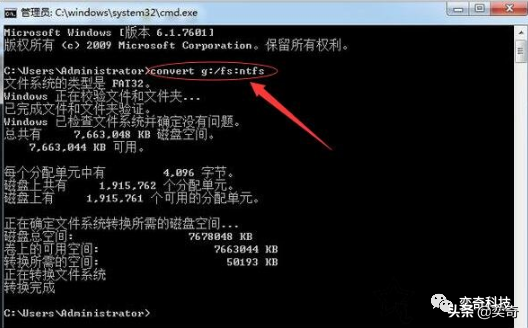
(4)当页面提示“转换完成”,我们在计算机中找到U盘,右键点击U盘盘符,即可查看fat32转换成NTFS的格式。
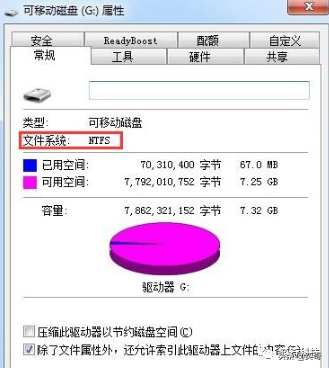
(5)我们再去拷贝4G以上容量的文件,就可以顺利的复制到U盘了。




![RedHat服务器上[Errno 5] OSError: [Errno 2]的解决方法](https://img.pc-daily.com/uploads/allimg/4752/11135115c-0-lp.png)

